
Ορισμένα στοιχεία του προγράμματος των σύγχρονων συστημάτων ηλεκτρονικών υπολογιστών, όπως ο Internet Explorer και το Adobe Flash Player, τα τελευταία χρόνια εκτελούν τακτικά διάφορες εργασίες των χρηστών και έχουν γίνει τόσο συνηθισμένοι ότι πολλοί δεν σκέφτονται καν τις συνέπειες της απώλειας απόδοσης από αυτό το λογισμικό. Παρακάτω θα εξετάσουμε τους λόγους, ως αποτέλεσμα της οποίας η πλατφόρμα πολυμέσων Flash στο πρόγραμμα περιήγησης IE δεν λειτουργεί, καθώς και τις μεθόδους εξάλειψης των προβλημάτων με το διαδραστικό περιεχόμενο των ιστοσελίδων.
Το πρόγραμμα περιήγησης Internet Explorer συνοδεύεται από τα λειτουργικά συστήματα οικογένειας των Windows και αποτελεί αναπόσπαστο μέρος και η αλληλεπίδραση του προγράμματος περιήγησης με τα συστατικά των ιστοσελίδων που δημιουργείται στην πλατφόρμα Adobe Flash πραγματοποιείται μέσω ειδικού ActiveX-plugin. Η περιγραφόμενη προσέγγιση διαφέρει από τη χρήση σε άλλα προγράμματα περιήγησης, επομένως, οι μέθοδοι εξάλειψης της αναπηρίας του φλας στο δηλ. Μπορεί να φαίνονται κάπως μη τυποποιημένοι. Παρακάτω είναι οι κύριοι παράγοντες που μπορούν να χρησιμεύσουν ως η ρίζα των προβλημάτων με τους ιστότοπους περιεχομένου Flash που ανοίγουν στον Internet Explorer.
Αιτία 1: Εσφαλώς δημοσιεύτηκε περιεχόμενο
Πριν από την προσοχή σας στις βασικές μεθόδους για την εξάλειψη των σφαλμάτων που έχουν προκύψει ως αποτέλεσμα εσφαλμένης λειτουργίας οποιασδήποτε εφαρμογής, θα πρέπει να βεβαιωθείτε ότι πρόκειται για πρόγραμμα ή ένα πρόγραμμα συστατικών και όχι ένα ανοιχτό αρχείο, έναν πόρο στο Διαδίκτυο , και τα λοιπά.

Εάν ο Internet Explorer δεν ανοίξει ένα ξεχωριστό κλιπ φλας ή η εφαρμογή Web που ενσωματώνεται στην εξεταζόμενη πλατφόρμα δεν ξεκινά, κάντε τα εξής.
- Εκτελέστε το IE και ανοίξτε το Adobe Developer Web Resource που περιέχει αναφορά Flash Player:
- Frack Η λίστα των διαχωριστικών πιστοποιητικών κάτω, βρείτε το στοιχείο "5. Ελέγξτε εάν είναι εγκατεστημένος ο Flashplayer." Η περιγραφή αυτού του τμήματος πιστοποιητικού περιέχει ένα animation flash που έχει σχεδιαστεί για να καθορίζει με ακρίβεια την απόδοση του συστατικού σε οποιοδήποτε πρόγραμμα περιήγησης. Εάν η εικόνα αντιστοιχεί στο στιγμιότυπο οθόνης, τα προβλήματα στην απόδοση του Flash Player και του Plugin Internet Explorer στην πραγματικότητα δεν είναι αληθές.
- Σε αυτή την περίπτωση, για να λύσετε το ζήτημα της μη λειτουργίας των μεμονωμένων στοιχείων ιστοσελίδων της ιστοσελίδας, επικοινωνήστε με τους ιδιοκτήτες ιστοσελίδων στους οποίους βρίσκεται το περιεχόμενο. Στην περιοχή ενδέχεται να υπάρχουν ειδικά κουμπιά ή / και τεχνική υποστήριξη.
Σύστημα αναφοράς Adobe Flash Player στον ιστότοπο του προγραμματιστή


Σε μια κατάσταση όπου η κινούμενη εικόνα που δημοσιεύτηκε στη σελίδα βοήθειας Adobe Flashplayer δεν εμφανίζεται,
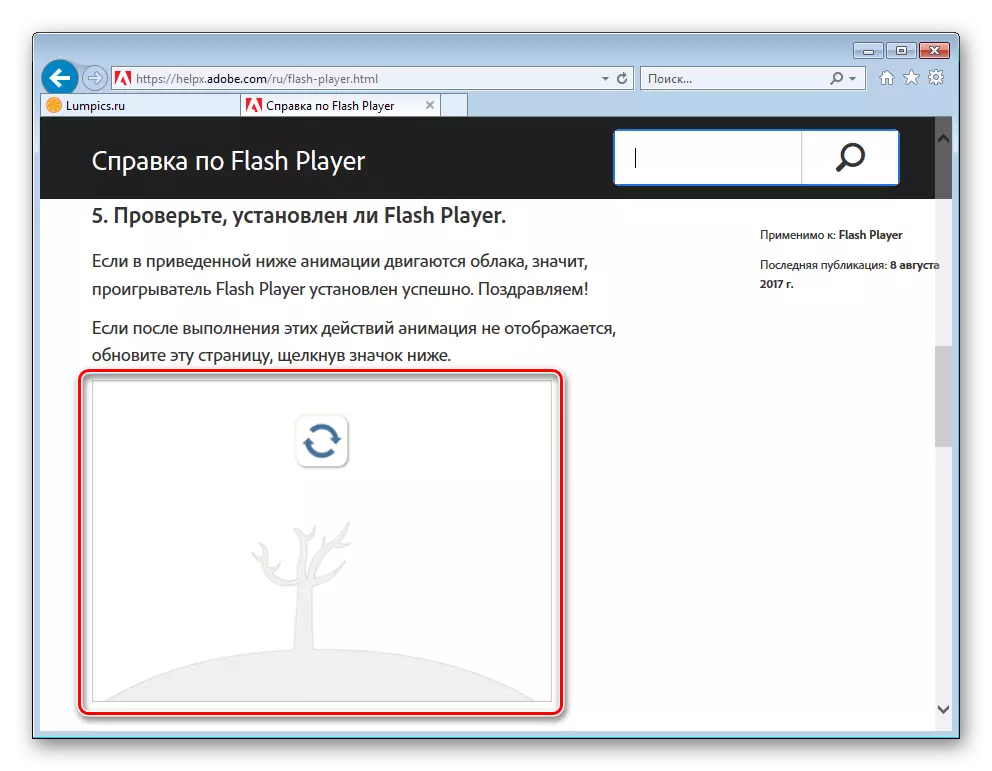
Θα πρέπει να υποβληθεί σε επεξεργασία στην εξέταση και την εξάλειψη άλλων παραγόντων που επηρεάζουν την απόδοση της πλατφόρμας.
Αιτία 2: Το plugin δεν έχει εγκατασταθεί
Πριν αρχίσει η συσκευή αναπαραγωγής Flash να εκτελέσει τις λειτουργίες του, πρέπει να εγκατασταθεί το plugin. Ακόμη και αν η εγκατάσταση του εξαρτήματος εκτελέστηκε προηγουμένως και "χθες όλα εργάζονταν", ελέγξτε την παρουσία του απαιτούμενου λογισμικού στο σύστημα. Με την ευκαιρία, πολλοί πόροι ιστού με περιεχόμενο flash είναι σε θέση να ανιχνεύσουν την έλλειψη συμπλήρωμα και να σηματοδοτούν αυτό:
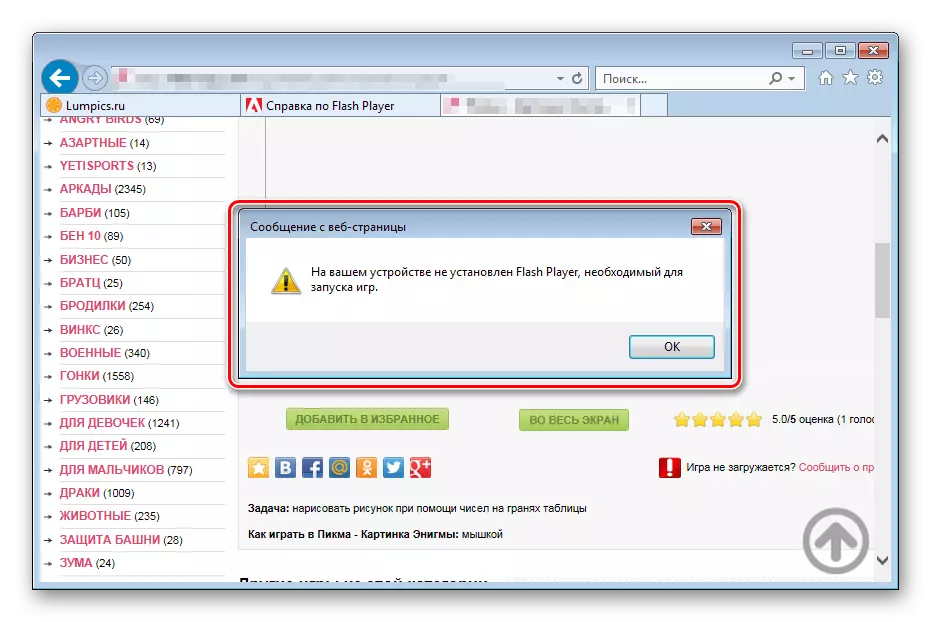
- Ξεκινήστε τον Internet Explorer και καλέστε το μενού Ρυθμίσεις πιέζοντας το κουμπί με την εικόνα του γραναζιού στην επάνω γωνία του παραθύρου, στα δεξιά. Στην αναπτυσσόμενη λίστα, επιλέξτε "Διαμόρφωση πρόσθετων".
- Στην αναπτυσσόμενη λίστα "Οθόνη:" Τα παράθυρα διαχείρισης ενημέρωσης ρυθμίζουν το "All add-in". Πηγαίνετε στην εξέταση της λίστας εγκατεστημένων plugins. Εάν υπάρχει παίκτης Flash στο σύστημα, πρέπει να υπάρχει ένα τμήμα "Adobe System Incorporated", το οποίο περιέχει το στοιχείο "Shockwave Flash Object".
- Ελλείψει αντικειμένου Flash Shockwave στη λίστα των εγκατεστημένων προσθηκών, εξοπλίστε το σύστημα με τα απαραίτητα εξαρτήματα, επικοινωνώντας με τις οδηγίες από το υλικό στην ιστοσελίδα μας:
Διαβάστε περισσότερα: Πώς να εγκαταστήσετε το Adobe Flash Player σε έναν υπολογιστή
Προσέξτε όταν επιλέγετε έναν τύπο συσκευασίας με το Flash Player για λήψη από την επίσημη τοποθεσία και την επόμενη εγκατάσταση. Για το IE, απαιτείται ένα πρόγραμμα εγκατάστασης "FP XX για Internet Explorer - ActiveX"!
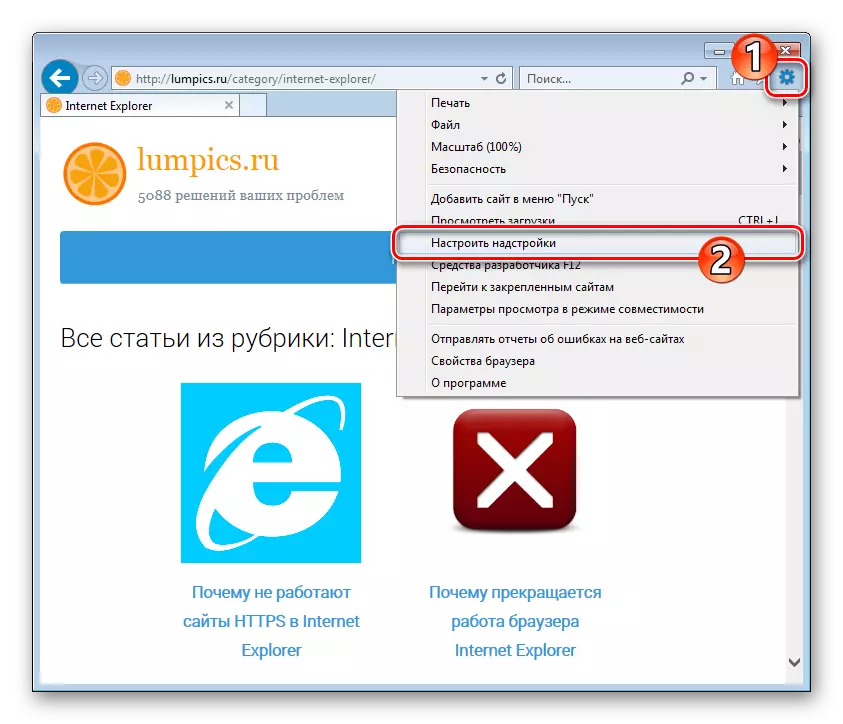

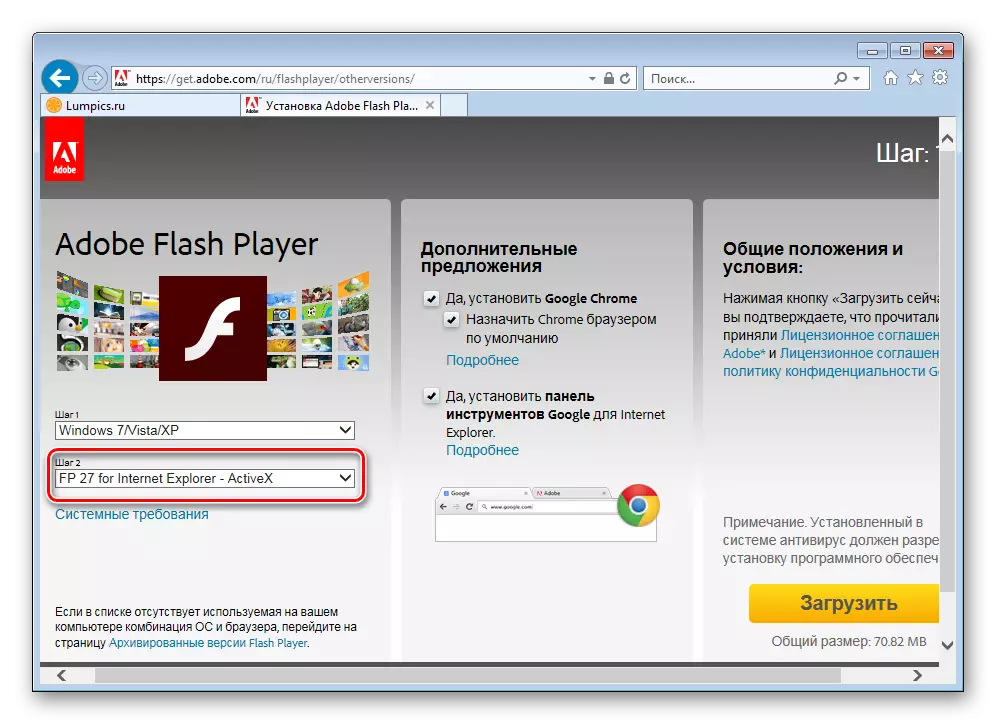
Εάν προκύψουν προβλήματα κατά την εγκατάσταση του plugin, χρησιμοποιήστε τις συστάσεις από το ακόλουθο άρθρο:
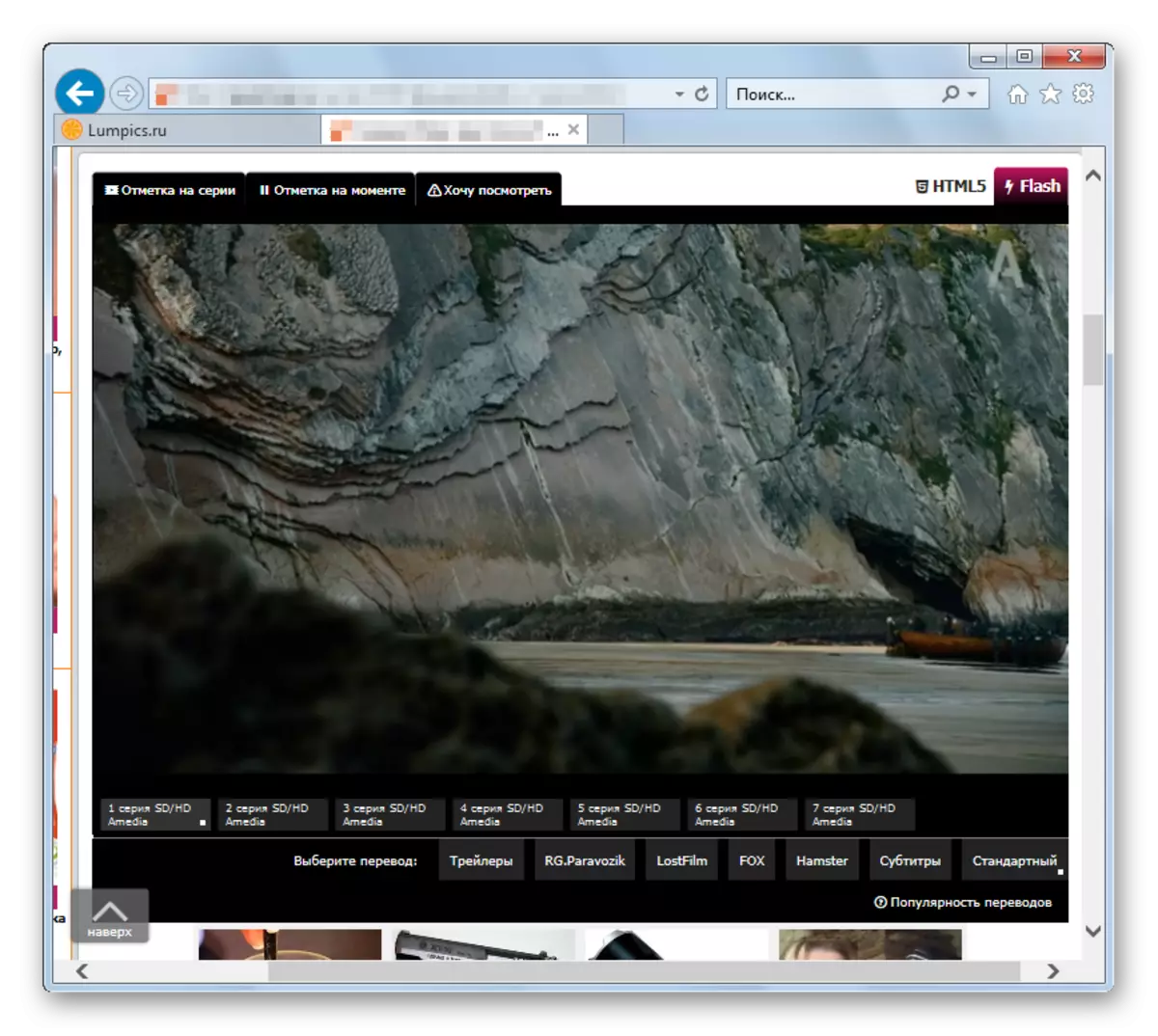
Αιτία 4: Ξεπερασμένη έκδοση λογισμικού
Παρά το γεγονός ότι στις περισσότερες περιπτώσεις η έκδοση του Internet Explorer και ActiveX Plugin Flash πραγματοποιείται αυτόματα κατά την ενημέρωση του λειτουργικού συστήματος, αυτή η λειτουργία θα μπορούσε να απενεργοποιηθεί κατά λάθος ή σκόπιμα από τον χρήστη. Εν τω μεταξύ, η ξεπερασμένη έκδοση του προγράμματος περιήγησης ή / και του Flash Player μπορεί να προκαλέσει την μη δυνατότητα περιεχομένου πολυμέσων σε ιστοσελίδες.
- Πρώτα απ 'όλα, ενημερώστε το πρόγραμμα περιήγησης IE. Για να εκτελέσετε τη διαδικασία, ακολουθήστε τις οδηγίες από το άρθρο:
- Για να επαληθεύσετε τη συνάφεια της έκδοσης εξαρτημάτων flash:
- Ανοίξτε το IE και καλέστε το παράθυρο "Διαχείρισης τροφοδοσίας". Στη συνέχεια, κάντε κλικ στο όνομα "Shockwave Flash Object". Μετά την επιλογή, ο αριθμός έκδοσης του στοιχείου θα εμφανιστεί στο κάτω μέρος του παραθύρου, θυμηθείτε το.
- Μεταβείτε στη σελίδα Σχετικά με το Flash Player και μάθετε τον αριθμό έκδοσης του plug-in, τρέχουσα στιγμή.
Σχετικά με τη σελίδα Flash Player στον επίσημο ιστότοπο της Adobe
Λεπτομέρειες διατίθενται σε ειδικό πίνακα.

- Εάν ο αριθμός έκδοσης του παίκτη Flash που προσφέρεται από τον προγραμματιστή είναι υψηλότερο από το συστατικό που είναι εγκατεστημένο στο παραπάνω σύστημα.
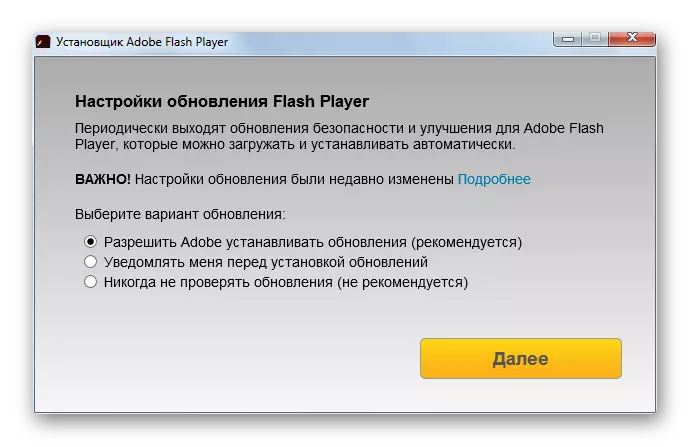
Η διαδικασία εγκατάστασης της ενημερωμένης έκδοσης δεν διαφέρει από την εγκατάσταση του Flash Player στο σύστημα, όπου αρχικά απουσιάζει. Δηλαδή, για να ενημερώσετε την έκδοση, πρέπει να εκτελέσετε βήματα για να φορτώσετε το plugin από τον επίσημο ιστότοπο Adobe και την περαιτέρω εγκατάσταση του στο σύστημα.
Διαβάστε περισσότερα: Πώς να εγκαταστήσετε το Adobe Flash Player σε έναν υπολογιστή
Μην ξεχάσετε την ανάγκη να επιλέξετε σωστά μια έκδοση της διανομής! Για τον Internet Explorer, απαιτείται το πακέτο "FP XX για τον Internet Explorer - ActiveX"!
Μάθημα: Ενημέρωση του Internet Explorer
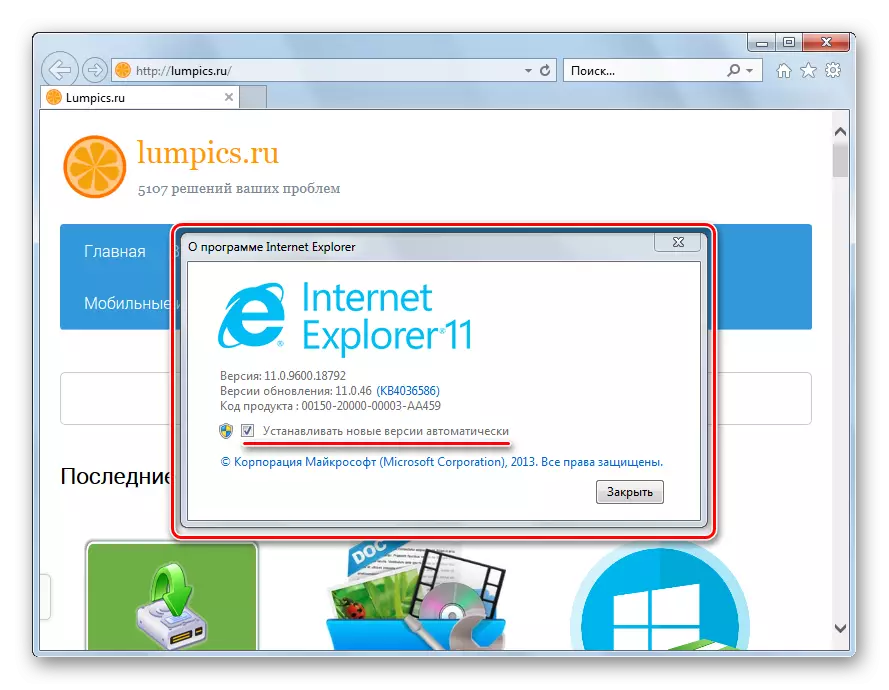

Αιτία 5: IE Ρυθμίσεις ασφαλείας
Ο "ένοχος" της κατάστασης στην οποία το διαδραστικό περιεχόμενο των ιστοσελίδων δεν εμφανίζεται ακόμη και αν υπάρχουν όλα τα απαραίτητα στοιχεία στο σύστημα και η συνάφεια των εκδόσεων λογισμικού, οι ρυθμίσεις ασφαλείας του Internet Explorer μπορούν να είναι. Τα στοιχεία ActiveX, συμπεριλαμβανομένου του Adobe Flash Plugin, εμποδίζονται αν οι αντίστοιχες παράμετροι ορίζονται από τις πολιτικές ασφαλείας του συστήματος.

Στα στοιχεία ActiveX, το φιλτράρισμα και το κλείδωμα των εν λόγω συστατικών στο IE, καθώς και η διαδικασία ρύθμισης του προγράμματος περιήγησης, περιγράφεται στα υλικά που είναι διαθέσιμα στους παρακάτω συνδέσμους. Συστάσεις από άρθρα για την αντιμετώπιση προβλημάτων αντιμετώπισης προβλημάτων με ιστοσελίδες περιεχομένου Flash που ανοίγουν στον Internet Explorer.
Διαβάστε περισσότερα:
Έλεγχοι ActiveX στον Internet Explorer
Φίλτρο ActiveX
Αιτία 6: αποτυχίες συστήματος στο
Σε ορισμένες περιπτώσεις, η ταυτοποίηση ενός συγκεκριμένου προβλήματος που οδηγεί στην αδρανοποίηση του παίκτη Flash στον Internet Explorer μπορεί να είναι δύσκολη. Η δράση των ιών των υπολογιστών, των παγκόσμιων δυσλειτουργιών και άλλων απρόβλεπτων και δύσκολων δραστηριοτήτων μπορεί να οδηγήσει στο γεγονός ότι μετά τον έλεγχο όλων των παραπάνω παραγόντων και η εξάλειψή τους, το περιεχόμενο Flash εξακολουθεί να εμφανίζεται εσφαλμένα ή δεν φορτώνεται καθόλου. Σε αυτή την περίπτωση, θα πρέπει να καταφύγετε στην πιο ριζοσπαστική μέθοδο - το πλήρες πρόγραμμα περιήγησης επανεγκατάστασης και το Flash Player. Πράξη βήμα προς βήμα:
- Αφαιρέστε το Adobe Flash Player από τον υπολογιστή. Κατά την εκτέλεση της διαδικασίας, ακολουθήστε τις παρακάτω οδηγίες:
- Επαναφέρετε τις προεπιλεγμένες ρυθμίσεις του προγράμματος περιήγησης και, στη συνέχεια, εγκαταστήστε ξανά τον Internet Explorer, ενεργώντας σύμφωνα με τις συστάσεις του άρθρου:
- Αφού επαναφέρετε τις ρυθμίσεις του συστήματος και εγκαταστήστε ξανά το πρόγραμμα περιήγησης, εγκαταστήστε την τελευταία έκδοση των στοιχείων της πλατφόρμας Flash που κατεβάζετε από την επίσημη τοποθεσία Adobe. Αυτό θα βοηθήσει τις οδηγίες από το υλικό που διατίθεται στο πλαίσιο του συνδέσμου στο σύνδεσμο:
- Επανεκκινήστε τον υπολογιστή και ελέγξτε την απόδοση του Flash Player στον Internet Explorer. Σε 99% των περιπτώσεων, το πλήρες λογισμικό επανεγκατάστασης βοηθά στην εξάλειψη όλων των προβλημάτων με την πλατφόρμα πολυμέσων.
Διαβάστε περισσότερα: Πώς να αφαιρέσετε το Adobe Flash Player από έναν υπολογιστή εντελώς

Μάθημα: Internet Explorer. Επανεγκατάσταση και επαναφορά ενός προγράμματος περιήγησης

Διαβάστε περισσότερα: Πώς να εγκαταστήσετε το Adobe Flash Player σε έναν υπολογιστή


Έτσι, για την αντιμετώπιση των λόγων για την μη δυνατότητα του Adobe Flash Player στον Internet Explorer, είναι δυνατόν, και ο καθένας, ακόμη και ένας αρχάριος χρήστης, είναι ικανός να ανακτήσει τη σωστή εμφάνιση διαδραστικών περιεχομένων των ιστοσελίδων. Ελπίζουμε ότι η πλατφόρμα πολυμέσων και το πρόγραμμα περιήγησης δεν θα σας δώσουν πλέον άγχος!
